Каталог техники
Если второй джойстик не подключается к вашей приставке, то возможных причин несколько. Вот основные из них и способы решения:
1. Джойстик не синхронизирован с консолью.
Если второй джойстик не был синхронизирован с приставкой, она его не распознает.
Включите Xbox.
Нажмите кнопку синхронизации на консоли (обычно рядом с USB-портом).
Нажмите и удерживайте кнопку синхронизации на джойстике (кнопка на верхней панели рядом с "LB").
Когда индикаторы на джойстике и консоли начнут мигать, отпустите кнопки. Через несколько секунд джойстик должен подключиться.
2. Неисправность джойстика.
Возможно, второй джойстик неисправен.
Проверьте второй джойстик на другом устройстве или консоли. Если он не работает на другом устройстве, возможно, он поврежден и нуждается в ремонте.
3. Перегрузка консоли.
Иногда консоль может не распознавать новый джойстик из-за системной ошибки или перегрузки.
Перезагрузите Xbox, отключив её от сети на несколько минут, а затем попробуйте подключить второй джойстик.
4. Проблемы с батареей или зарядкой.
Батарея во втором джойстике может быть разряжена или неисправна.
Замените батарейки или подзарядите аккумулятор. Также попробуйте подключить джойстик к консоли через USB-кабель для зарядки или синхронизации.
5. Проблемы с USB-портом.
Возможно, USB-порт на приставке неисправен или поврежден, если вы подключаете джойстик через кабель.
Попробуйте подключить второй джойстик к другому USB-порту на консоли. Если джойстик по-прежнему не распознается, попробуйте подключить его к другому устройству, чтобы проверить его работоспособность.
6. Проблемы с Bluetooth (для беспроводных джойстиков).
Если джойстик подключается через Bluetooth, возможно, есть проблемы с этим соединением.
Убедитесь, что Bluetooth на консоли включен.
Попробуйте синхронизировать джойстик повторно.
Перезагрузите консоль и попытайтесь подключить джойстик снова.
7. Конфликт с другими подключенными устройствами.
Если к консоли подключено много устройств (например, несколько джойстиков или других беспроводных устройств), это может вызвать конфликт.
Отключите все другие устройства и попытайтесь подключить второй джойстик снова.
8. Проблемы с системой (например, после обновлений).
Иногда обновления системы Xbox могут вызвать сбои в подключении дополнительных джойстиков.
Убедитесь, что консоль обновлена до последней версии. Также можно попробовать выполнить сброс консоли, чтобы устранить возможные ошибки в системе.
9. Перезагрузка консоли.
Иногда проблема может быть связана с временными сбоями в системе.
Попробуйте перезагрузить консоль, отключив её от питания на несколько минут, а затем включите снова.
10. Проблемы с другими подключенными джойстиками.
Если первый джойстик уже подключен, иногда второй джойстик может не подключаться из-за проблемы с многозадачностью.
Попробуйте отключить первый джойстик и подключить второй. Затем, если оба джойстика успешно подключены, снова подключите первый.
Если после всех этих решений второй джойстик всё равно не подключается, возможно, проблема в самом джойстике или в консоли, и в таком случае вам потребуется обратиться в сервисный центр для диагностики и ремонта.
Более подробную информацию о ценах на ремонт джойстиков Вы можете узнать здесь

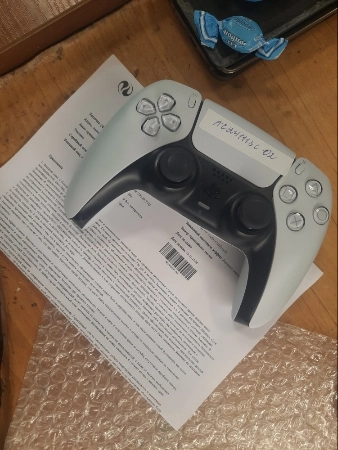






Мастер позвонит вам в течение 30 минут!
Ожидайте ответ мастера до 1 рабочего дня.
Спасибо большое за отзыв/вопрос. Мы постараемся ответить в ближайшее время
Спасибо большое за комментарий.

Наш сервис является авторизованным центром в Санкт-Петербурге. Подтвердите, что вы являетесь клиентом из СПб.